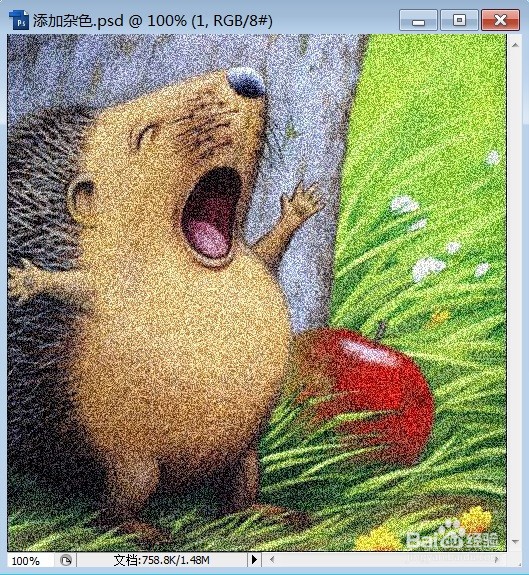1、在PS中,打开需要处理的影像【添加杂色.PSD】如下图所示

2、在PS中,打开需要处理的影像【添加杂色.PSD】,点选工具列上的【滤镜】→【杂色】→【添加杂色】如下图所示

3、在PS中,打开需要处理的影像【添加杂色.PSD】,点选工具列上的【滤镜】→【杂色】→【添加杂色】后,进入【添加杂色】画面,如下图所示
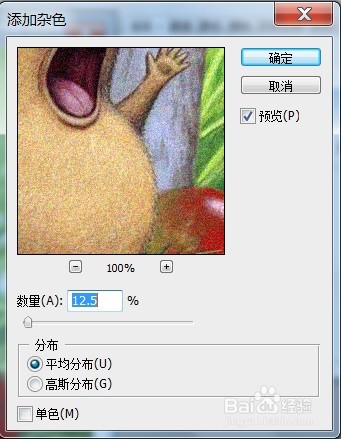
4、在PS中,打开需要处理的影像【添加杂色.PSD】,点选工具列上的【滤镜】→【杂色】→【添加杂色】后,进入【添加杂色】画面,并调整该画面的数量将出现,如下图所示

5、在PS中,打开需要处理的影像【添加杂色.PSD】,点选工具列上的【滤镜】→【杂色】→【添加杂色】后,进入【添加杂色】画面,并调整该画面的数量后,并点击【确定】按钮,效果如下图所示